2024.04.10
西安高端网站设计ps置换效果的使用方法对于ps新手来说,日常遇到的问题就是对于软件功能,说一下都知道,但是在实际应用中并不知道怎么用,还有就是在看到别人做的图片效果时无法联想到是使用的什么功能来实现。
常见的一个就是Photoshop自带的置换(滤镜-扭曲-置换)
日常中用到比较多的场景例如:
制作水中波纹里的倒影

红旗飘动,在红旗上融入自己想要的文字或者logo

丝绸,在丝绸背景上融入自己的文字或者logo

可以观察一下以上图片的一些共同之处:水的波纹 (褶皱)、红旗的褶皱、丝绸的褶皱等,都是带有不规则的纹理。而我们需要做的是将文字或者logo等完美融入到不规则的背景中使其成为一体,看不出ps痕迹。
而置换滤镜,顾名思义就是将原本的效果替换到新的元素上,我们可以理解为,将背景中不规则的纹理替换到文字或者logo上,使两者的褶皱纹理等保持一致,且拥有统一的光影环境,看起来是一个整体。
以丝绸为例,首先明确两部分:
一、背景部分:丝绸的褶皱纹理;

二、内容部分:文字内容或者logo,这里我们用“置换滤镜”几个字来代替。
三、制作并保存置换素材以备后面使用。
实际操作:
1.打开背景素材,并ctrl+j复制新图层
点击图像-调整-去色,快捷键Shift+ctrl+u
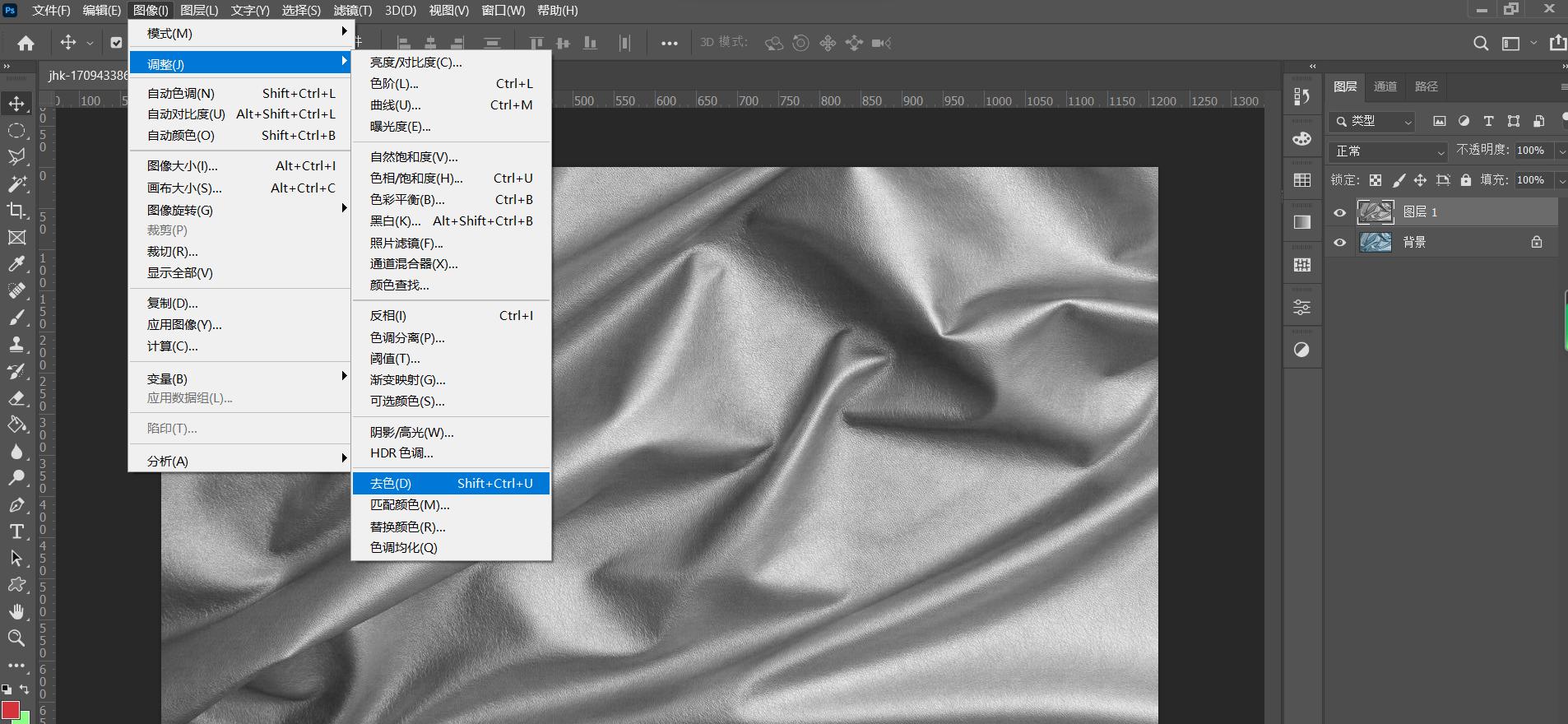
点击滤镜-模糊-高斯模糊(这一步并不是必需的操作,为了置换后内容融合的更和谐可以根据实际情况自行判断是否使用,包括高斯模糊的半径设置也可以根据情况来设置,这里设置为4.0)
点击确定,得到高斯模糊后的图片
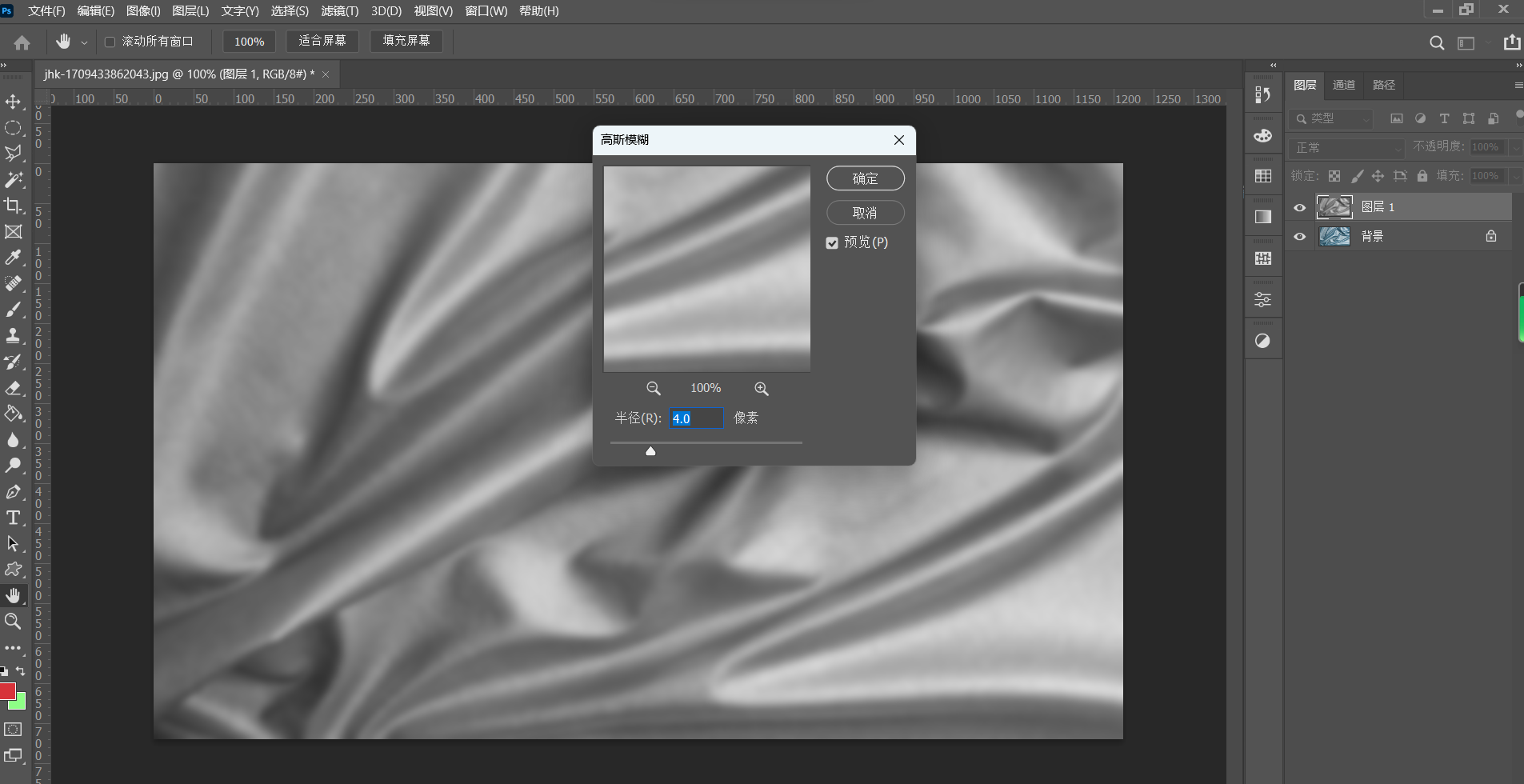
保存为后面将要使用的素材:文件-存储为-保存
为了后面方便辨认我们将之取名为:置换素材
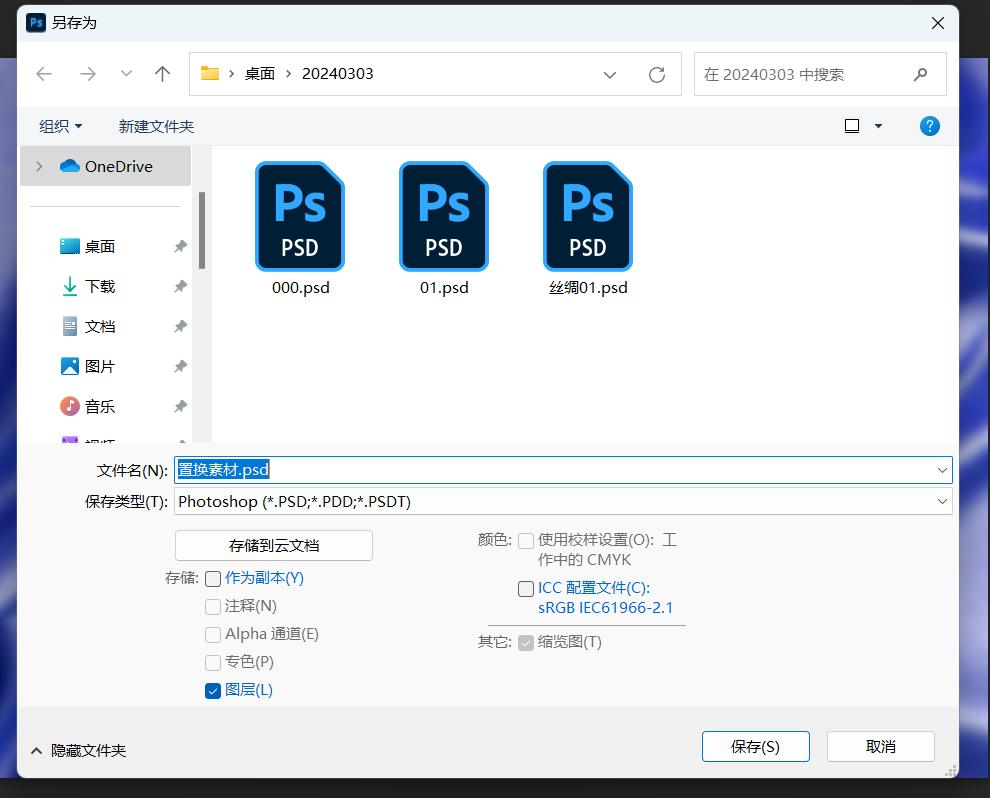
2.关掉刚才的源文件,重新打开原始图片
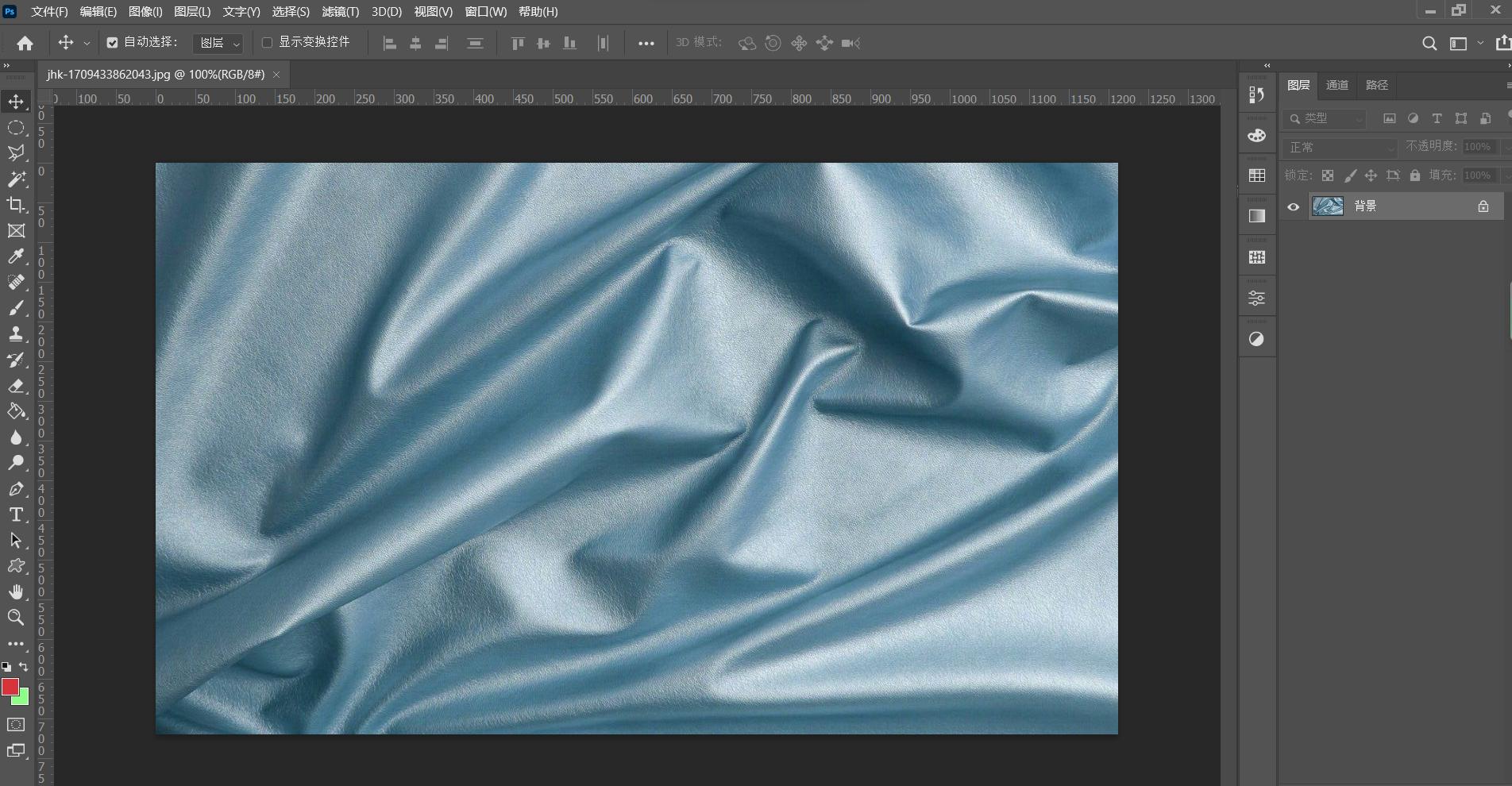
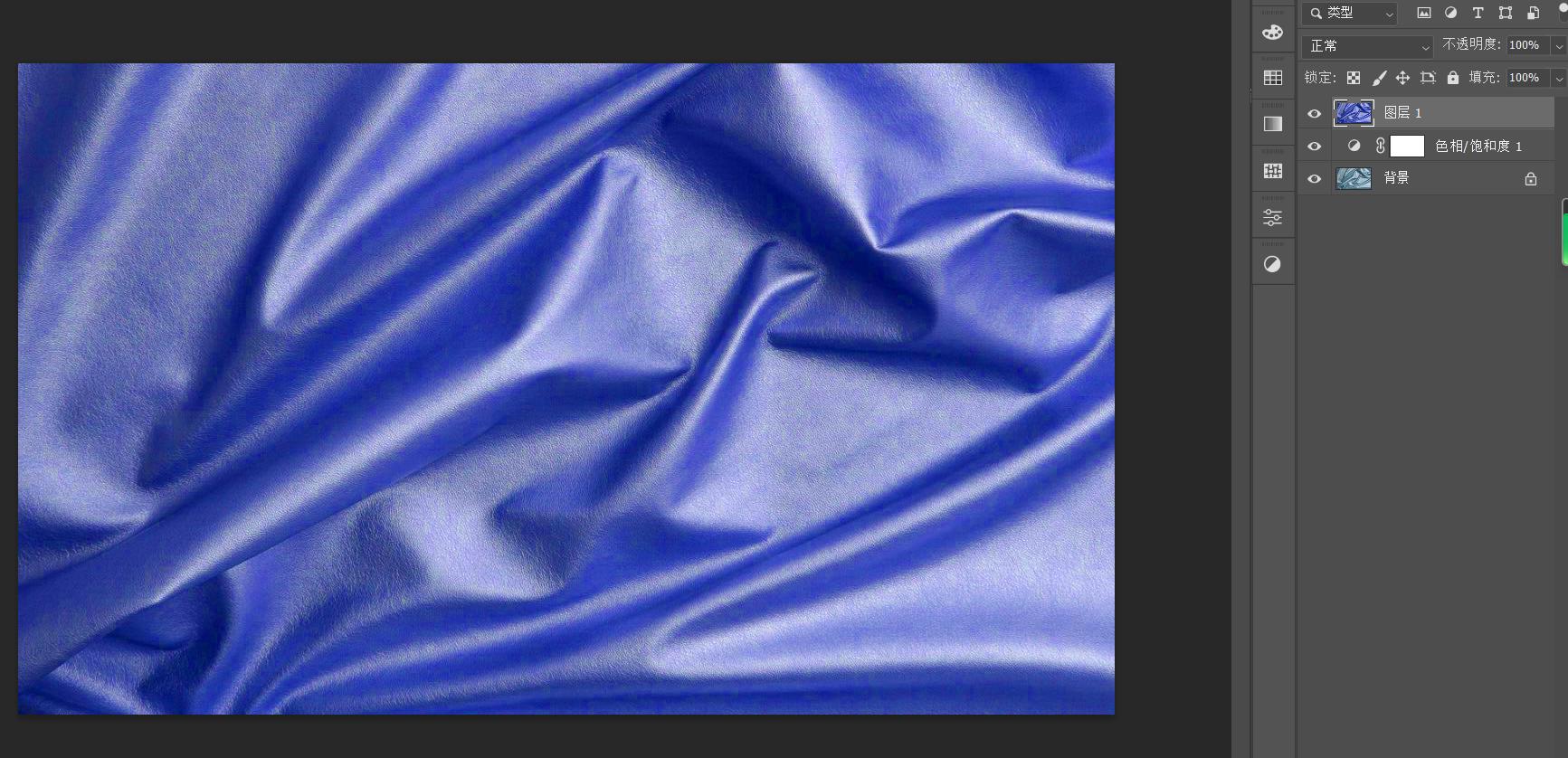
3.这里为了演示过程中文字内容看起来明显一些我通过色彩饱和度调整将素材改成了蓝色,与本次置换教程的使用无关。
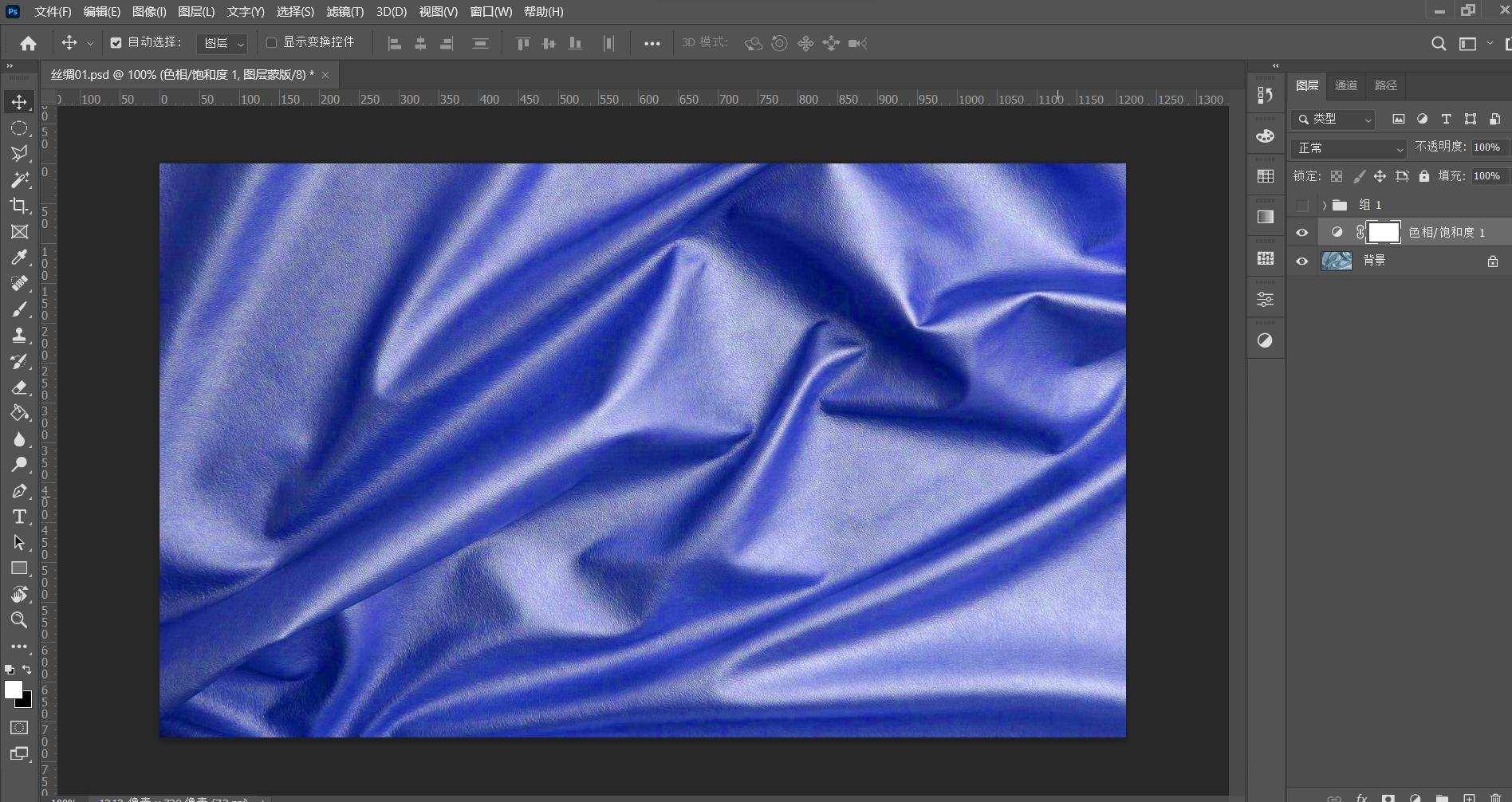
Shift+ctrl+alt+E盖印图层
4.输入文字内容,或者直接将要融合的logo拖入ps
这里我输入了“置换滤镜HOOBOO”,并将内容图层全部选中,点击右键一起转为了智能对象。


5.在选中该智能对象的前提下,点击滤镜-扭曲-置换
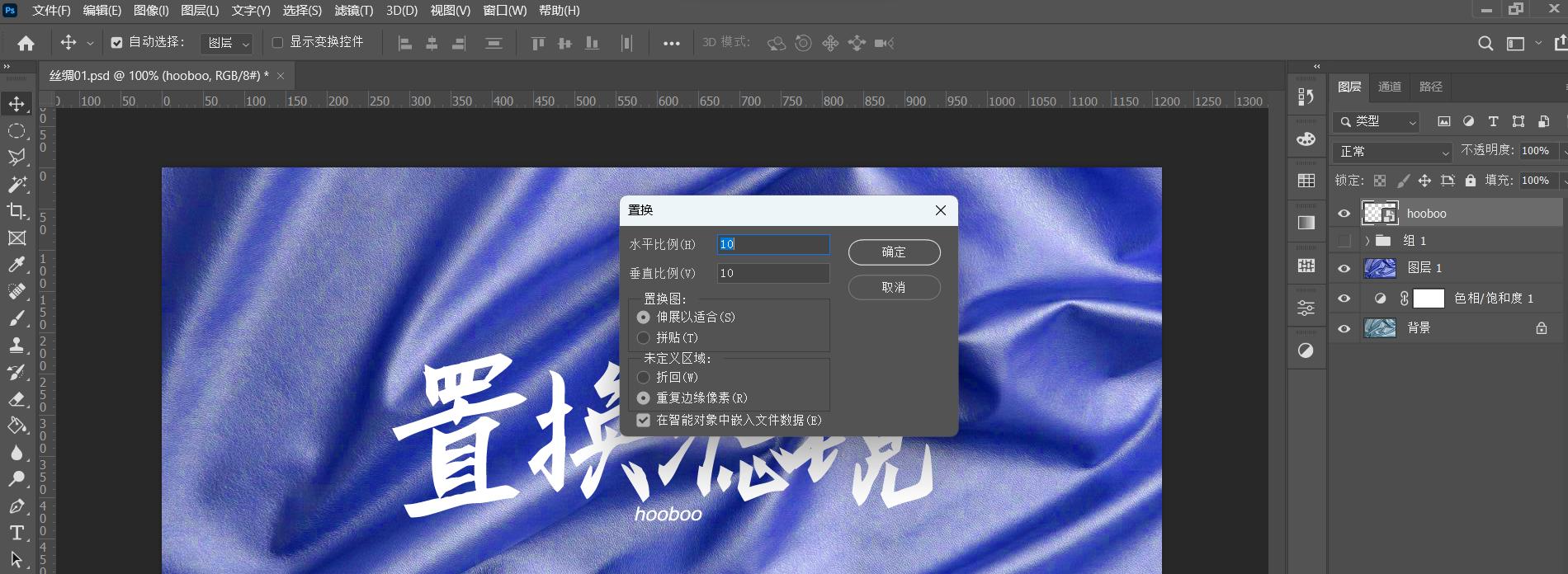
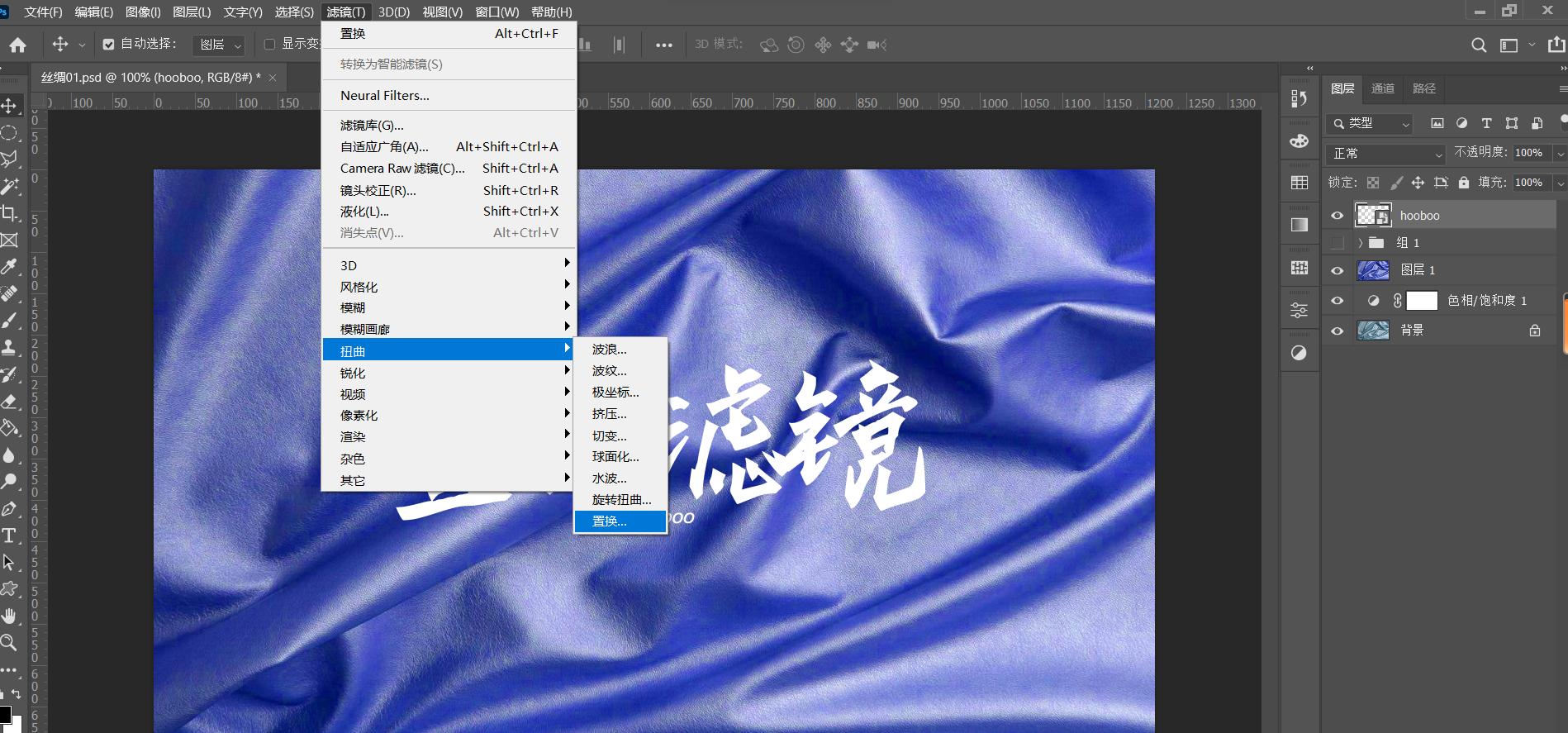
6.点击确定,选择之前制作好的置换素材,点击打开。

此时可以看到该智能对象已经按照之前的置换素材的纹理方向有了相同的褶皱(下图)

7.接下来只需要让内容与背景褶皱的明暗保持一致。
可以考虑通过混合模式中来调整,这里我用了柔光。
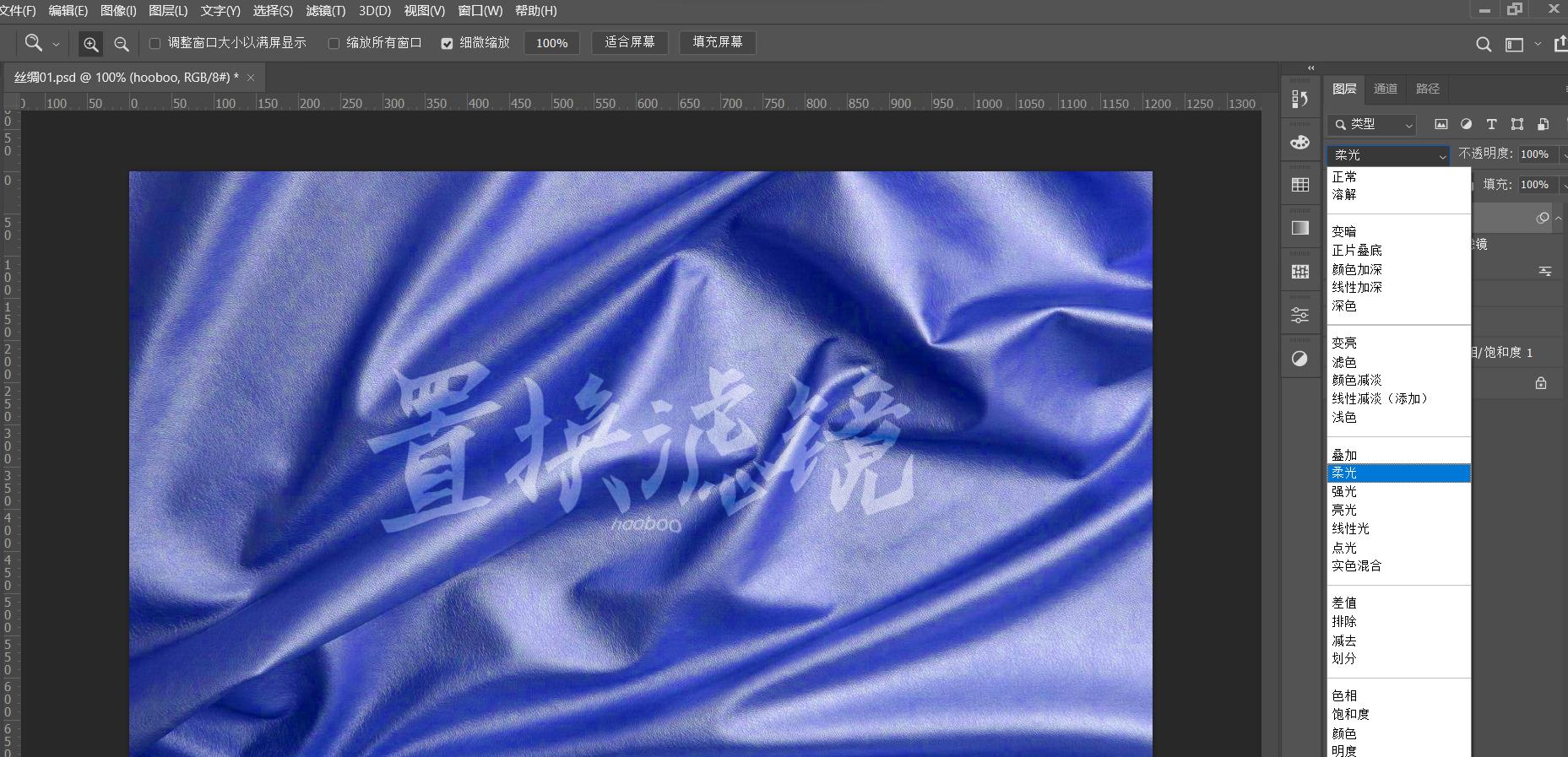
8.可以看到文字是稍微有点淡的,因此这里又ctrl+j多复制了一层内容,继续用柔光,文字突出的同时也保留了丝绸的纹理明暗。
也可以用其他方式比如复制一层后调整透明度等,总之目的达到就可以。
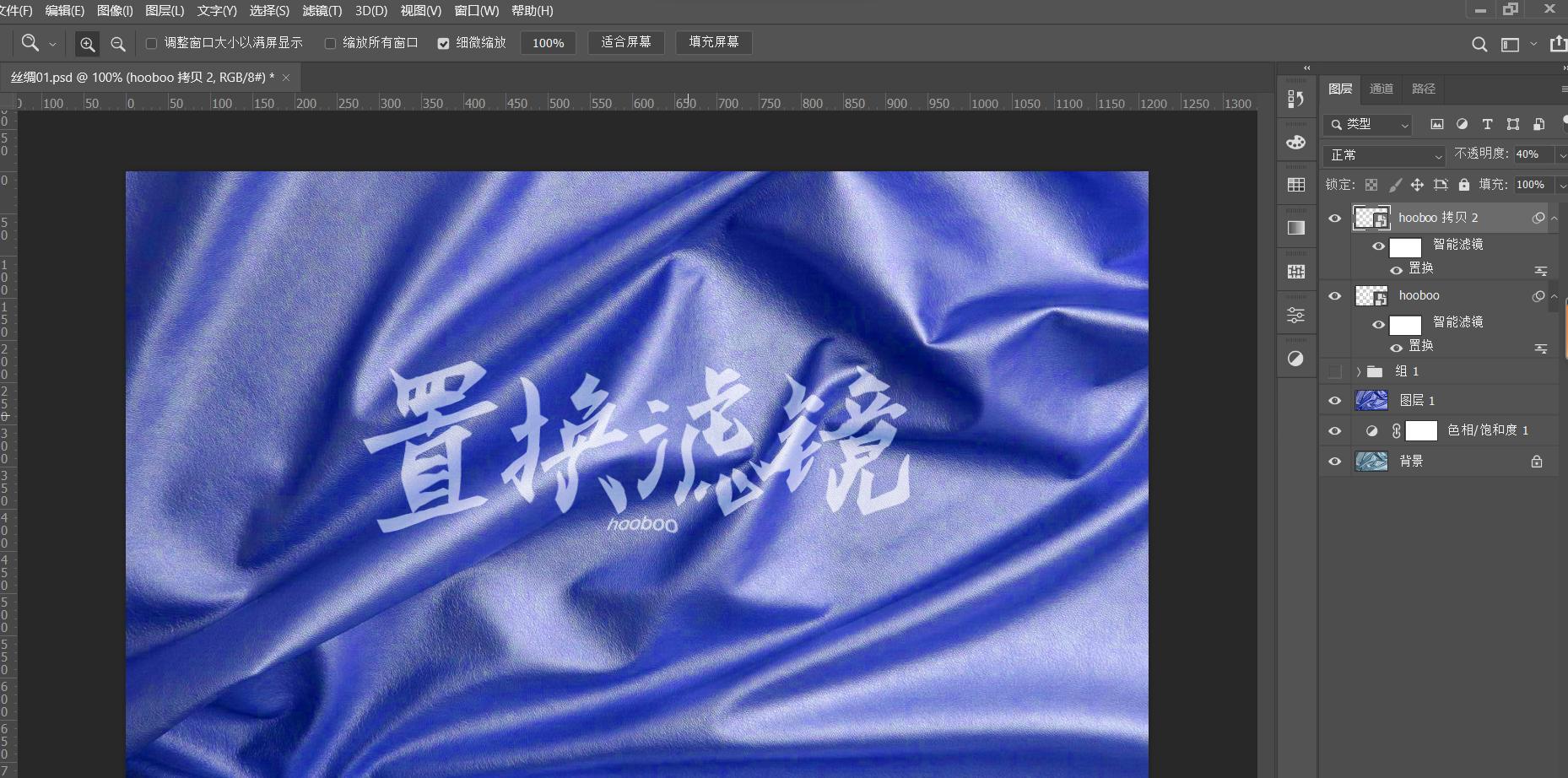
9.同样的,水波纹中的倒影,红旗上的内容等,原理以及操作步骤跟上述一致。
西安网站建设为您总结一下,要将文字或者logo等内容融合到带不规则纹理的背景中,可以考虑使用置换滤镜来完成。但在网页制作,网页设计的过程中碰到此类问题时,置换滤镜并不是唯一的做法,毕竟条条大路通罗马,大家可根据实际情况及个人喜好来通过各种不同方式达到目的。



